全国高分辨率土地利用数据服务 土地利用数据服务 土地覆盖数据服务 坡度数据服务 土壤侵蚀数据服务 全国各省市DEM数据服务 耕地资源空间分布数据服务 草地资源空间分布数据服务 林地资源空间分布数据服务 水域资源空间分布数据服务 建设用地空间分布数据服务 地形、地貌、土壤数据服务 分坡度耕地数据服务 全国大宗农作物种植范围空间分布数据服务
多种卫星遥感数据反演植被覆盖度数据服务 地表反照率数据服务 比辐射率数据服务 地表温度数据服务 地表蒸腾与蒸散数据服务 归一化植被指数数据服务 叶面积指数数据服务 净初级生产力数据服务 净生态系统生产力数据服务 生态系统总初级生产力数据服务 生态系统类型分布数据服务 土壤类型质地养分数据服务 生态系统空间分布数据服务 增强型植被指数数据服务
多年平均气温空间分布数据服务 多年平均降水量空间分布数据服务 湿润指数数据服务 大于0℃积温空间分布数据服务 光合有效辐射分量数据服务 显热/潜热信息数据服务 波文比信息数据服务 地表净辐射通量数据服务 光合有效辐射数据服务 温度带分区数据服务 山区小气候因子精细数据服务
全国夜间灯光指数数据服务 全国GDP公里格网数据服务 全国建筑物总面积公里格网数据服务 全国人口密度数据服务 全国县级医院分布数据服务 人口调查空间分布数据服务 收入统计空间分布数据服务 矿山面积统计及分布数据服务 载畜量及空间分布数据服务 农作物种植面积统计数据服务 农田分类面积统计数据服务 农作物长势遥感监测数据服务 医疗资源统计数据服务 教育资源统计数据服务 行政辖区信息数据服务
Landsat 8 高分二号 高分一号 SPOT-6卫星影像 法国Pleiades高分卫星 资源三号卫星 风云3号 中巴资源卫星 NOAA/AVHRR MODIS Landsat TM 环境小卫星 Landsat MSS 天绘一号卫星影像
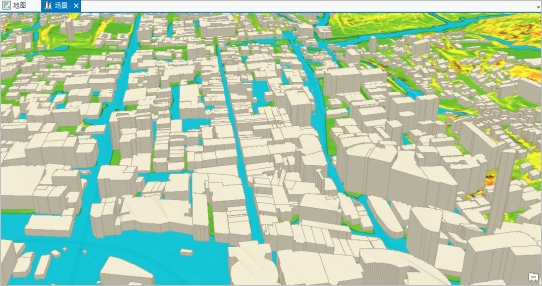
使用 ArcGIS Pro,可以通过添加本地存储或在线资源共享的数据创建地图和场景,如 ArcGIS Online 或 Living Atlas of the World。GIS 工程需要多种不同类型的数据,了解如何有效整合这些数据非常重要。
在本教程中,将从 Living Atlas of the World、工程地理数据库和添加到工程的文件夹连接中添加数据。
打开工程
在本教程中,您将使用 2D 地图和 3D 场景帮助新西兰首都惠灵顿的城市规划组评估洪水的潜在影响。您的数据将包括显示地貌的山体阴影图层和坡度图层、邻近地区边界和建筑物,以及显示极端天气下易受洪水影响的区域的图层。
启动 ArcGIS Pro 并根据需要进行登录。
警告:
如果还未下载 ArcGIS Pro 快速入门数据,请参见上面列出的数据要求。
在起始页的最近工程下方,单击打开其他工程。
注:
如果已打开工程,单击快速访问工具栏上的打开 打开工程 并进行第 4 步。
在打开页的打开下方,单击计算机,然后单击浏览 浏览。
在打开工程对话框中,浏览至 Add_data_to_a_project.aprx 并单击确定。
该文件将位于同名的教程数据文件夹中,例如 C:\ArcGISProQuickstartData\Add_data_to_a_project。
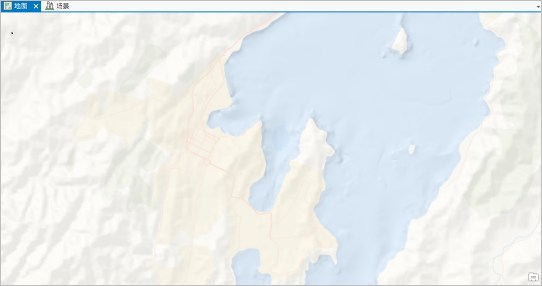
新西兰惠灵顿地图
工程将打开一张以新西兰惠灵顿为中心的地图。地图是 Oceans 底图,是 ArcGIS Pro 中可用的默认底图之一。工程还包含 3D 场景。
从 Living Atlas of the World 中添加数据
工程的其中一个高质量数据源即为 Living Atlas of the World。其中包含即用型地图和图层的集合,并且涵盖数百个主题。要成为 Living Atlas 的一部分,需要由委员会推荐、审核并批准项目。您将搜索山体阴影图层的 Living Atlas,并将其添加到地图以突出显示 terrain 地貌。
注:
如果您未使用 ArcGIS Pro 帐户登录到 ArcGIS Online,将无法访问 Living Atlas of the World。您可以继续余下的教程,但您的地图看起来会与教程结果略有不同。
在工程窗格顶部,单击门户。
门户选项卡下共有四个可添加数据的集合:
我的内容 我的内容 - 地图、图层和其他已添加到组织的项目
群组 群组 - 您所在群组中共享的项目
所有门户 所有门户 - 在 ArcGIS Online 上公开共享的项目和您自己的组织中共享的项目
Living Atlas Living Atlas - 在 ArcGIS Online 上公开共享的项目子集,如本部分的介绍内容所述
单击 Living Atlas Living Atlas。
在工程窗格的搜索框中,输入山体阴影,并按 Enter 键。
在搜索结果列表中,右键单击 World Hillshade 切片图层 切片图层(而非 World Hillshade 地图 地图视图),然后单击添加至当前地图 添加到当前地图。
地图随即缩放至新图层范围 - 即整个世界。地图的形状反映了地图投影,该投影以局部比例准确表示新西兰。
根据需要,单击功能区上的地图选项卡。在导航组中,单击上一视图 上一视图 返回至惠灵顿。
在内容窗格中,将 World Hillshade 图层拖动到 Oceans 底图图层的下方。
Oceans 底图是半透明的,因此 World Hillshade 图层透过该底图显示以增加 terrain 的可见性。可以在内容窗格中关闭并打开 World Hillshade 图层以查看区别。
从地理数据库添加数据
每个 ArcGIS Pro 工程都具有其自己的地理数据库。工程地理数据库便于存储工程中使用的空间数据。在该工程的工程数据库中有两个要素类:一个表示惠灵顿建筑物覆盖区,另一个表示郊区边界。将这些要素类作为图层添加至您的地图。
在工程窗格的顶部,单击工程并浏览至数据库 > Add_data_to_a_project。
Add_data_to_a_project 地理数据库包含两个要素类:
Building_Footprints
Suburb_Boundaries
右键单击 Suburb_Boundaries ,然后选择添加至当前地图 添加到当前地图。
郊区图层将添加到地图中,并在内容窗格中列出。
提示:
还可以通过将数据从工程窗格拖放到地图来添加图层。
在内容窗格中,右键单击 Suburb_Boundaries,然后单击缩放至图层 缩放至图层 以查看图层中的所有要素。
郊区面的单色填充颜色可阻止您查看下方的图层。您将更改符号填充颜色和轮廓。
在内容窗格中,单击 Suburb_Boundaries 下的符号以打开符号系统窗格。
在符号系统窗格中,单击格式化面符号下的属性。
在符号选项卡 符号 的外观下,将颜色更改为无色。
将轮廓颜色更改为灰色 50%,并将轮廓宽度更改为 2 磅。单击窗格底部的应用。
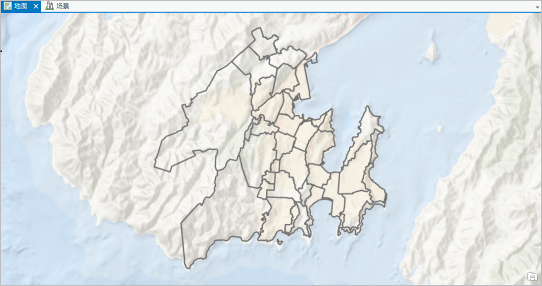
郊区边界符号化
提示:
要了解有关符号系统的详细信息,请尝试使用此 ArcGIS Pro 快速入门教程:符号化地图图层。
通过文件夹连接添加数据
将数据添加到工程的另一种方法是使用文件夹连接。文件夹连接使您可以访问存储于计算机或网络驱动器中的空间数据。快速入门教程数据包含具有显示惠灵顿洪水风险区的 shapefile 的文件夹。您将连接到该文件夹并将洪水风险图层添加至您的地图。
单击功能区上的插入选项卡。在工程组中,单击添加文件夹 添加文件夹连接。
在添加文件夹连接对话框中,浏览至快速入门教程数据文件夹。单击 Flood_Zone,然后单击确定。
文件夹连接将添加到工程窗格。
在工程窗格中,浏览至文件夹 > Flood_Zone。右键单击 Flood_Zone_Wellington.shp,然后单击添加至当前地图 添加到当前地图。
在内容窗格中,单击 Flood_Zone_Wellington 符号。
在符号系统窗格中,单击格式化面符号下的库。
将查找表示洪水区的蓝色符号。
在符号系统窗格中,在搜索框内单击并输入 blue。按 Enter 键。
在搜索结果中,单击 Blue (Bright)。
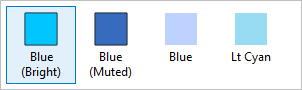
蓝色(明亮)符号
在地图上,图层将使用新符号进行更新。并显示惠灵顿存在洪水风险的区域。
关闭符号系统窗格。
在内容窗格中,确认已选择 Flood_Zone_Wellington 图层。
在功能区的要素图层下,单击外观选项卡。在效果组中,将图层透明度 透明度 更改为 20%,然后按 Enter 键。
在快速访问工具栏中,单击保存 保存 以保存工程。
在 3D 模式下显示数据
将在 3D 场景中查看数据,以便更好地可视化惠灵顿的特阿罗郊区所面临的潜在洪水影响,此地区是受洪水区影响最严重的邻域。工程中已存在 3D 场景,但只包含地形底图。将洪水区图层复制并粘贴到场景中。
在内容窗格中,右键单击 Flood_Zone_Wellington 图层,然后单击复制。
单击场景视图选项卡以激活场景。
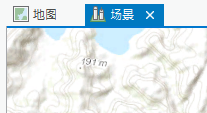
场景视图选项卡
在内容窗格中,右键单击绘制顺序下的场景 3D 场景视图,然后单击粘帖。
图层随即添加到场景。将添加建筑物覆盖区图层和坡度图层。
单击功能区上的地图选项卡。在图层组中,单击添加数据 添加数据。
注:
可从工程窗格或功能区中添加数据。不存在最佳做法,这只是喜好问题。
在添加数据对话框上,浏览至工程 > 文件夹 > Add_data_to_a_project。
单击 BuildingFootprints.lyrx 选择它。按住 Ctrl 键并单击 Slope.lyrx 将其同时选中。单击确定。
这两个图层随即添加到场景中。您可以使用书签进一步查看受洪水区影响的建筑物并了解特阿罗郊区的坡度和洪水之间的关系。
注:
图层文件 (.lyrx) 存储图层属性,如符号系统和源数据集的路径。不会存储其自己的空间几何或属性。只要其引用的数据集可访问,便可像其他空间数据一样将其添加至地图。BuildingFootprints 图层文件的源数据是工程地理数据库中的 Building_Footprints 要素类。Slope 图层文件的源数据是存储在工程文件夹中的坡度栅格数据集。
在地图选项卡的导航组中,单击书签 书签 下拉菜单,然后单击 Flood View 1。
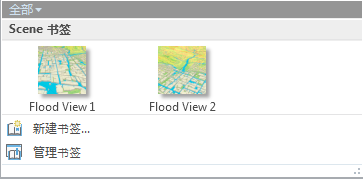
书签
场景缩放至第一个书签。如果发生洪水,可能会对大道两侧的建筑物造成破坏。
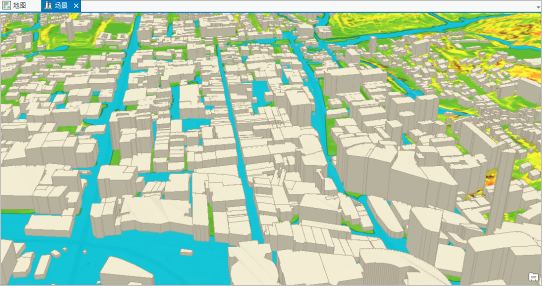
特阿罗郊区的建筑物和洪水区
再次单击书签 书签,然后单击 Flood View 2。
该视图显示洪水如何沿地表流动。使用地图选项卡上的浏览工具 探索工具 围绕特阿罗郊区进行平移、缩放、旋转和倾斜。您可能希望在洪水可能造成其他损失的地区创建新书签 新建书签。
在快速访问工具栏中,单击保存按钮 保存 以保存工程。